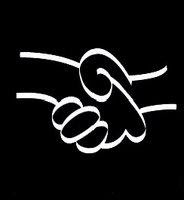Jawaban Soal halaman 48
1. Sebutkan dan jelaskan bagian – bagian dari option bar Brush!
Brush Preset digunakan untuk pilih jenis dan ukuran Brush Tool yang akan digunakan pada bagian Brush Preset atau geser slider pada bagian Master Diameter
untuk memilih jenis Brush berdasarkan diameter.Mode digunakan untuk blending mode Flow Rate digunakan untuk menentukan seberapa cepat proses pewarnaan (sapuan) dilakukan oleh Brush Tool Opacity digunakan untuk mengubah tingkat transparasi Airbrush mengubah Brush Tool menjadi cat semprot
2. Jelaskan tentang Blur Tool, Sharpen Tool, dan Smudge Tool!Blur Tool digunakan untuk memperhalus atau mengaburkan bagian gambar Smudge Tool digunakan untuk simulasi proses penggosokan tanga pada gambar lukisan yang masih basah Sharpen Tool digunakan untuk mempertajam bagian gambar
3. Sebutkan bagian-bagian dari Shape Tool!Rectangle Tool
untuk menggambar bentuk segiempatRounded Rectangle Tool
untuk menggambar segiempat dengan sudut melingkar tumpul)Ellipse Tool
untuk menggambar elips atau lingkaranPolygon Tool
untuk menggambar bentuk segibanyak (polygon)Line Tool
menggambar bentuk garisCustom Shape Tool
menggambar bentuk yang sudah disediakan Photoshop
4. Jelaskan tentang Marquee Tool dan Lasso Tool!Marquee Tool digunakan untuk memilih atau melakukan seleksi terhadap sebagian atau seluruh gambar atau seluruh gambar. Lasso Tool digunakan untuk menentukan seleksi yang lebih detail dan kompleks dibandingkan dengan Marquee Tool. Lasso Tool terdiri atas Lasso Tool, Polygonal Lasso Tool, dan Magnetic Lasso Tool.
5. Jelaskan tentang cara penggunaan Crop Tool!
1) Klik Crop Tool pada tool box
2) Aturlah Opsi atau pilihan dalam option bar sebagai berikut:Tentukan lebar gambar hasil cropping pada kotak isian Width. Tentukan tinggi gambar hasil cropping pada kokat isian Height. Isilah kotak isian Resolution untuk menentukan atau mengubah resolusi gambar hasil cropping. Pilihlah salah satu yang digunakan pada kotak pilihan di sebelah Resolution. Klik tombol Front Image untuk mengisi kotak isian Width, Height, dan Resolution
3) Klik bagian gambar yang akan di-crop, lalu tarik mouse hingga membentuk area seleksi yang diinginkan.
4) Setelah seleksi crop pada gambar dilakukan, aturlah beberapa opsi dalam opsi dalam option bar, yaitu sebagai berikut.Aktifkan kotak cek Shield untuk menandai area yang akan dibuang. Klik kotak warna pada bagian Color untuk menandai area gambar yang akan dibuang dengan warna tertentu. Tentukan tingkat transparasi warna untuk menandai area yang akan dibuang pada bagian Opacity. Aktifkan kotak cek Perspective untuk mengubah perspektif gambar. Ketika kotak cek ini diaktifkan, akan muncul titik perspektif pada gambar. Titik perspektif dapat dipindah-pindahkan untuk mengubah perspektif hasil cropping. Klik tombol Cancel Current Crop Operation untuk membatalkan proses cropping. Klik tombol Commit Current Crop Operation atau tekan Enter untuk melaksanakan proses cropping.